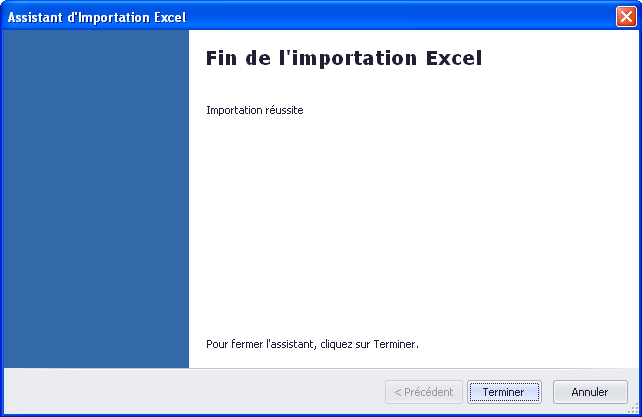Importer rapidement vos données grâce à l’assistant d’importation Excel
07
Août
Cette méthode permet d’importer rapidement un large volume de données : pièces commerciales, produits, tarifs… sous format Excel vers la base de données iCom.
Pour pouvoir utiliser l’assistant d’importation Excel, l’utilisateur doit avoir les droits d’accès nécessaires sur celui-ci. Pour attribuer ces permissions, suivez ces étapes :
? Allez au menu « Outils > Sécurité » et faites un clic droit sur l’utilisateur à qui vous voulez attribuer les droits puis sur « Extensions » dans le menu contextuel.
? Dans la fenêtre qui s’affiche, cochez la permission au niveau de l’extension d’importation Excel
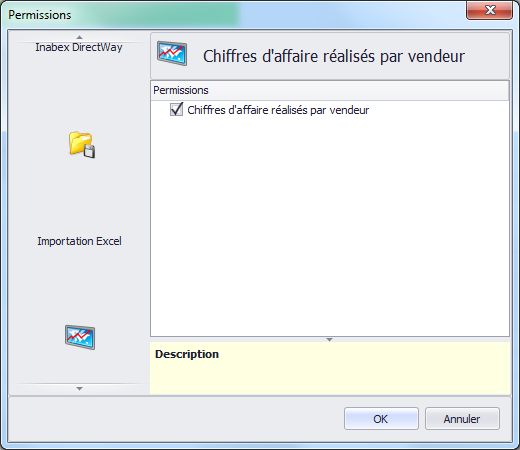
Pour démarrer l’assistant d’importation Excel, allez au menu « Extra > importation Excel ». Dans la fenêtre de bienvenue, cliquez sur le bouton « Suivant » pour débuter l’importation des données.
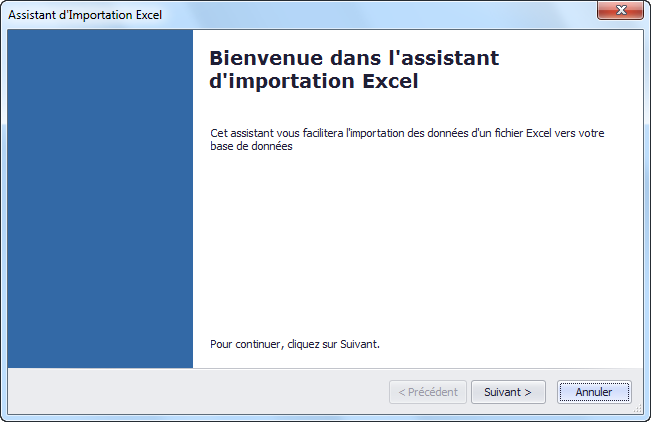
Sélectionnez le fichier Excel à importer en cliquant sur « Parcourir » et mettez à jour les éléments existants en cochant la case appropriée.

Sélectionnez la feuille Excel contenant les données à importer et cliquez sur le bouton « Suivant » pour continuer.
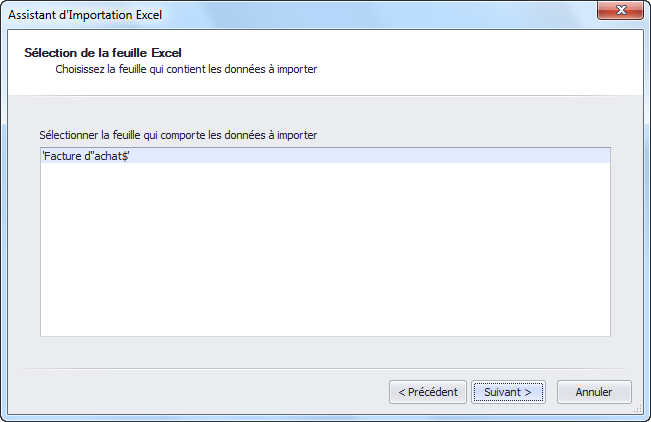
Sélectionnez l’entité à importer dans la feuille sélectionnée, par exemple bon de livraison.
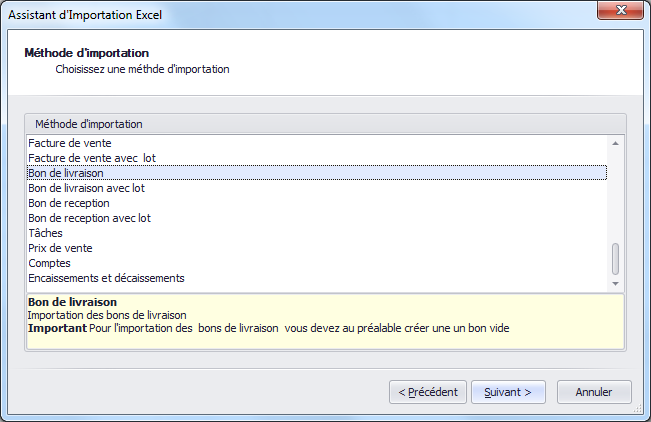
Dans le cas de l’importation de pièces, spécifiez :
? Si les détails de celles-ci seront importés dans une pièce déjà créée. Dans ce cas, les données de la feuille Excel importées seront fusionnées avec celles d’une pièce qui existe déjà dans iCom
? Si les détails de celles-ci sont importés dans une pièce (vide) créée avant l’importation.
? Si la feuille Excel à importer contient des produits simples ou composés en cochant la case appropriée.
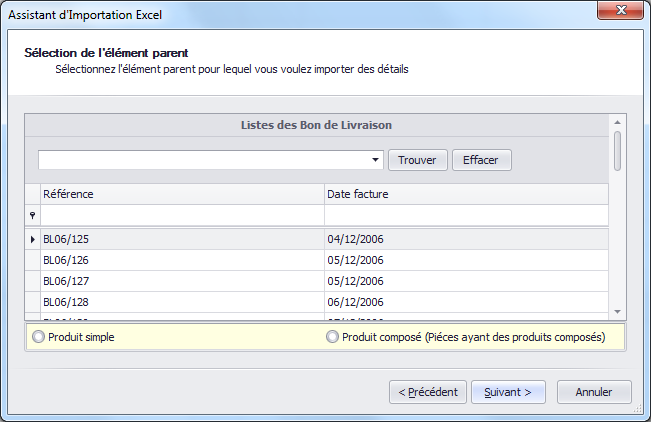
Dans l’étape suivante, faites correspondre chaque colonne de la fiche Excel avec une donnée équivalente dans la table d’iCom (un mappage de données) de l’entité sélectionnée auparavant dans le logiciel. Seules les données mappées seront importées par l’assistant.
Une fois le mappage terminé, vous pouvez le sauvegarder sous format « XML » en cliquant sur « Sauvegarder » et le recharger en cas de besoin en cliquant sur « Charger ».
Cliquez sur suivant pour lancer l’importation des données
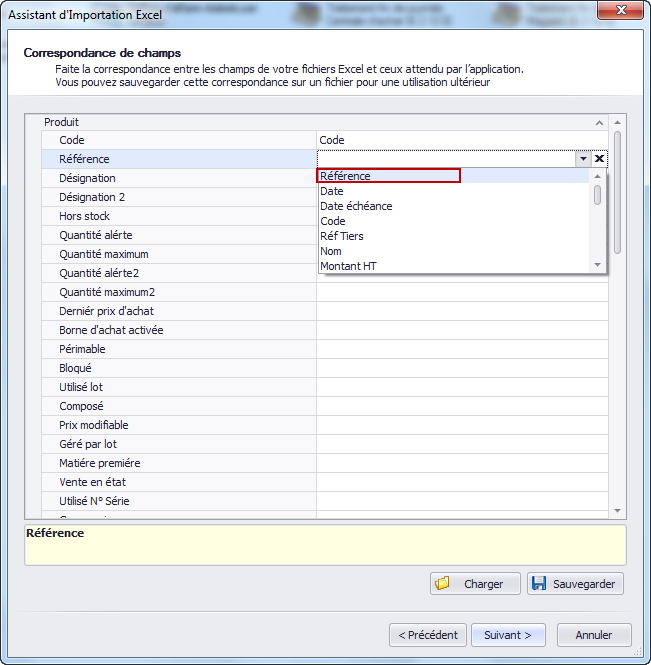

Dans le cas de l’importation d’une pièce commerciale qui contient des produits composés, vous devez spécifier les codes de ceux-ci ainsi que les codes de leurs parents avant le lancement de l’opération.
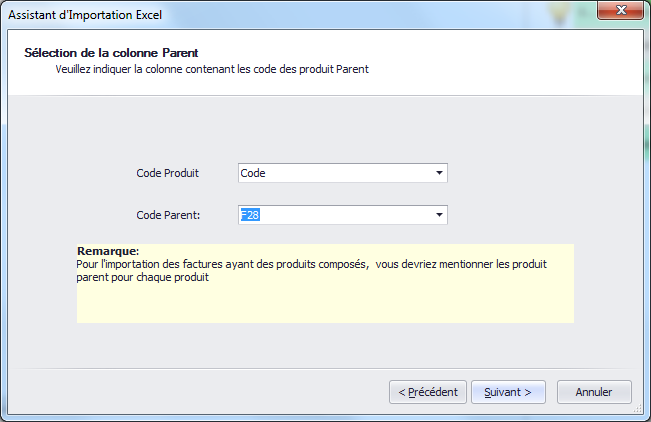
Une fois l’importationExcel terminée, l’écran suivant apparait. Cliquez sur le bouton « Terminer » pour finaliser l’opération.